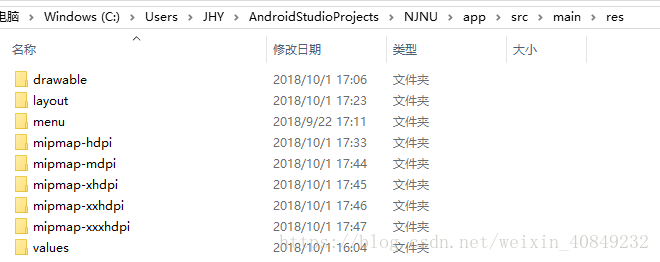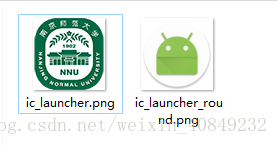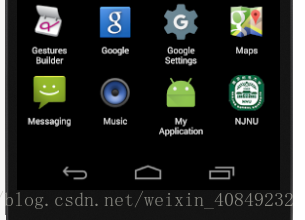Android Studio去掉圖示白邊
小白初學Android studio,在設定圖示(專案->新增->image asset->image)的時候發現總是正方形,不能去掉圖形外的白邊,現在來說下解決方法:先用上面的方法加個圖示,然後找到專案資料夾中\app\src\main\res 這個位置,如下圖
在mipmap五個檔案中就有你加的圖示了(右邊是預設的圖示,不用管)
將你要用的圖示用ps改為透明背景,儲存為png格式,改為五個解析度分別替代mipmap五個檔案中的ic_launcher.png,對應關係如下:
72×72:mipmap-hdpi
48×48:mipmap-mdpi
96×96:mipmap-xhdpi
144×144:mipmap-xxhdpi
192×192:mipmap-xxxhdpi
然後再重新執行,成功變成圓邊的圖示
相關推薦
Android Studio去掉圖示白邊
小白初學Android studio,在設定圖示(專案->新增->image asset->image)的時候發現總是正方形,不能去掉圖形外的白邊,現在來說下解決方法:先用上面的方法加個圖示,然後找到專案資料夾中\app\src\main\re
android studio中使用recyclerview小白篇(三)
col gray sharp lead fin == ret size n) 繼續接著昨天的來,昨天終於弄好了一個例子,但是那個沒有點擊事件, 需要自己添加,參照別人的例子,弄了個比較簡單的,主要是改動myRecycleradatper.java中的部分. 增加如下的接口:
Android - Android Studio 3.0去掉方法參數提示
tails 去掉 src img 就是 分享 href 技術分享 方法 升級到3.0之後,最明顯的一個就是在調用方法的時候多了一個參數提示。有利有弊,看著不是很舒服。就想去掉。 提示樣式如下: 去掉提示: 原文地址: https://blog.csdn.net/stud
Android Studio 工具欄添如何加圖示
本文中 Android Studio 的版本為 Android Studio 2.2 ,作業系統為 Windows,如有操作不同,可能是版本差異。 在工具欄中新增一些常用的圖示有利於我們開發,舉例說明: Android Studio 2.2 版本的選單欄和工具欄 在開發時
Android Studio下的APP圖示設定
不同尺寸的圖示如何設定(1)先準備好不同尺寸的一套圖示。注意要用相同的檔名命名,否則不能稱之為同一套圖示,待會兒要放在不同的資料夾下,所以不用考慮檔名重複而無法存放的問題。目前安卓圖示標準尺寸為48*48,72*72,96*96,144*144,192*192。(2)開啟對應
Android webview載入html程式碼 上下左右有白邊問題
直接開始後臺返回一串html程式碼字串 然候客戶端用webview做展示 別的都正常 只是四周會有白邊 網上找的各種方法都不好使 如下圖後來給webview添加了兩個setting表框變窄了 但是還
Android Studio下drawable圖示和mipmap圖示詳解
建立drawable圖示 新建一個Android Studio專案,並將任務檢視切換到“Project”下,這時可以看到,系統在res目錄下,為我們建立了4個對應的drawable資料夾,如下圖所示。 如果沒有,請讀者自行建立(另外還有ldpi的xxxh
android studio 安裝出現兩個圖示
最近更換了android的開發工具,把自己之前使用了一段時間的eclipse換成了android studio,那就需要把自己的eclipse專案匯入到android studio中。在把一些錯誤排查完之後,我把android專案安裝到手機上的時候,發現我的a
android studio中自帶的小圖示自定義使用方法,Android 5.0後Material design icons(金屬設計風格圖示大全)及如何使用
首先我們需要外掛,如圖找到file–New–最後一項Material design icons,開啟在這裡我們可以找我們經常需要的一些圖示,可以自定義大小,顏色,以及生成各個解析度大小的圖示,相當的方便,那麼這些圖示都有哪些呢?大家可以把它下載下來在本地檢視:大致包含的目錄:分
android studio設定launcher圖示的問題
android studio不像eclipse可以在建立時,設定launcher圖示,這就需要在建立專案後手動修改。主要是有2種方法: 1、修改android:icon="@mipmap/ic_launcher",將icon屬性對應圖片名稱改為自己想要的圖示名稱,如and
Android Studio如何去掉應用標題
1、開啟app/res/values/styles.xml 2、在當先使用的style的parent屬性新增NoActionBar.如原先為 style name="AppTheme" parent="Theme.AppCompat.Light"。 ------
ubuntu中在Launcher上新增Android Studio的執行圖示
執行命令建立desktop檔案: sudo gedit /usr/share/applications/android_studio.desktop 開啟視窗後輸入以下內容,注意Exec和Icon要修改成自己系統下Android Studio的路徑。 [Desktop Entry]Type=Ap
Zxing 生成二維碼和條形碼去掉白邊
原始碼下載: 需求:根據輸入內容,生成條形碼或者二維碼。 我們大多數會選擇Zxing。因為jar包較小。且使用簡單。根據內容生成二維碼的工具類也是一搜一大堆。上面的原始碼裡面也提供了一個。但是我們仔細看了下。會發現。不管生成的是條形碼還是二維碼都會有一部分的白邊。如圖
解決首次啟動程式白屏時間過長的問題(針對Android Studio Instant Run)
轉自郭霖大神: Android Studio中新加入的Instant Run功能,使得我們開發的效率可以大大地提升(詳情見上一篇部落格)。 問題重現 我初次發現這個問題是在升級了Android Studio 2.0之後,當時Android Studio的版本是從1.5直
android中對圖片進行切圓,畫白邊
private static Bitmap getCircleAvatar(Context context, Bitmap avatar) {// TODO Auto-generated method stubBitmap bitmap=Bitmap.createBitma
SVN資料夾圖示不正常顯示解決方案(win10)android studio
在使用Android Studio提交程式碼時發現svn圖示莫名其妙的不顯示,其他操作都正常。在網上搜了一堆資料都有各種說法,結合了操作,一步步來試終於給我找到了,在這我自己總結一下,一部分也是拷貝別的圖片,寫一篇清楚文章好希望能幫助和我遇到這種問題的人。以下步驟:解決方法一(失敗):1.升級最新版本,我的本
Android應用中去掉標題欄方法總結(Eclipse+Android Studio)
Eclipse 1.在程式程式碼中實現 需要注意的是: this.requestWindowFeature(Window.FEATURE_NO_TITLE);
saveas 函式 儲存影象去掉白邊 白色背景 matlab 影象加框
MATLAB中儲存影象常使用imwrite函式,這個函式可以儲存實際大小的影象。但是如果想儲存修改過得figure,比如imshow了一張影象,之後在這張影象上加上邊框(rectangle)。如果想儲存結果,imwrite就失效了。此時使用saveas函式儲存這個figure
Ubuntu將Android Studio圖示設定至左側欄
ubuntu中預設的是gnome桌面,也可以為你的程式設定快捷方式 下載好androidstudio並且配置好環境後, echo $PATH /home/yyb/bin:/usr/local/sbin:/usr/local/bin:/usr/sbin:/us
【Android Studio】Resource Shrinking去掉無用的資源
The Gradle build system for Android supports "resource shrinking": the automatic removal of resources that are unused, at build time, in the packaged app.